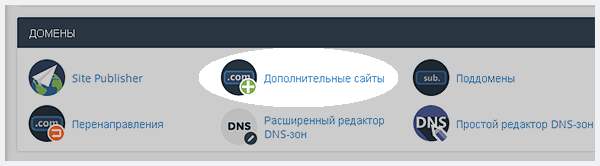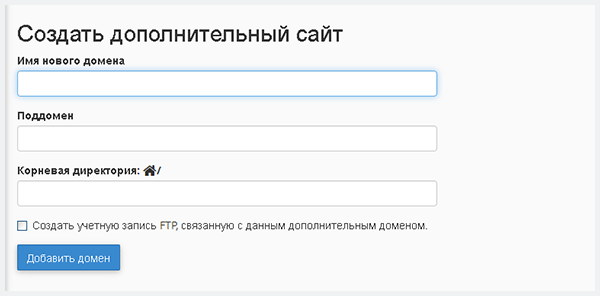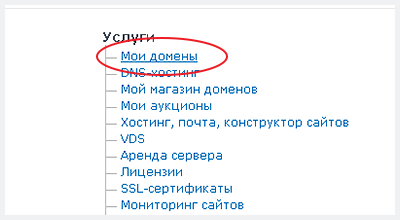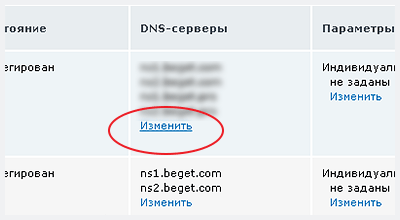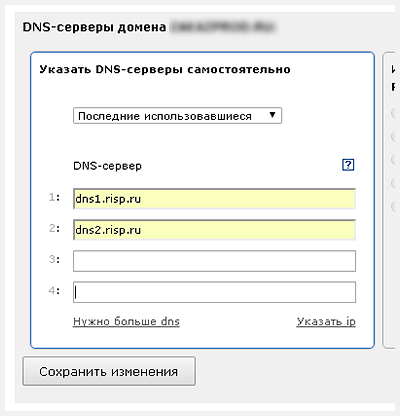Конструктор представляет обширный и простой в использовании функционал для создания сайта. Он не требует специальных знаний и большого количества времени для освоения.
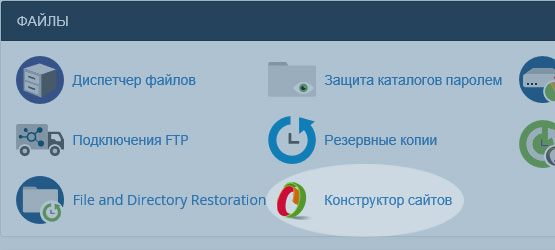 Начало
Начало
Запуск конструктора осуществляется из панели управления хостингом. Доступ к хостингу высылается сразу после регистрации.
При запуске сразу нужно выбрать доменное имя (адрес будущего сайта). В списке по умолчанию присутствует бесплатный служебный домен. Сайт можно создать на нем, потом подключить свой домен. Как добавить свой домен рассказано ниже.
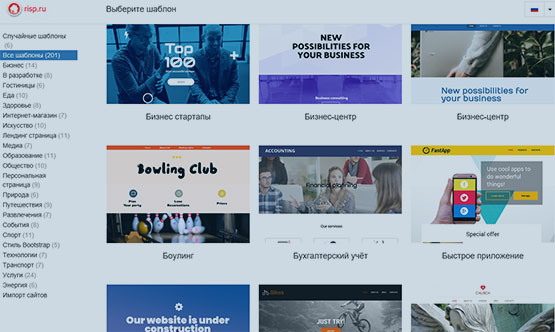 Шаблоны
Шаблоны
Сайт строится на основе шаблона, который можно изменить по своему вкусу. При запуске вам предлагается 200 шаблонов, выполненных профессиональными дизайнерами.
Перед выбором шаблона можно посмотреть, как будет выглядеть сайт, а также посмотреть ознакомительный ролик, из которого можно узнать, как и из каких элементов создан шаблон, чтобы потом было проще его изменить.
Вы выбираете шаблон и переходите в режим редактирования, где на основе выбранного шаблона строите свой сайт.
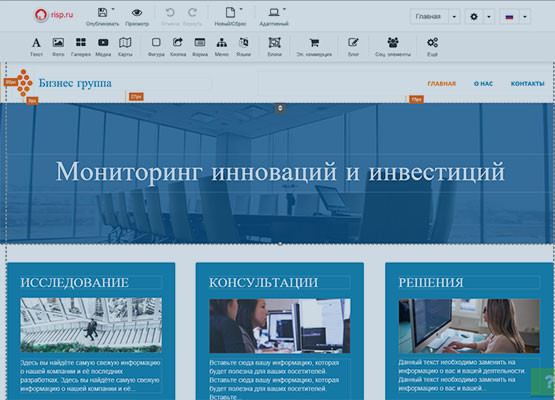 Редактирование
Редактирование
Редактирование выполняется в визуальном редакторе. Для быстрого запуска сайта достаточно изменить текст и изображения в шаблоне.
Чтобы отредактировать какой-либо элемент на странице — дважды щелкните на него мышкой. Чтобы разместить новый элемент, просто перетащите нужный из панели управления в верхней части экрана.
Чтобы быстрее разобраться в том как работать с конструктором, нажмите на кнопку помощь в нижней части экрана.

Раздел содержит обучающие материалы, поясняющие как работать с элементами сайта, описывает работу конструктора в целом, а так же содержит сквозные примеры создания тематических сайтов.
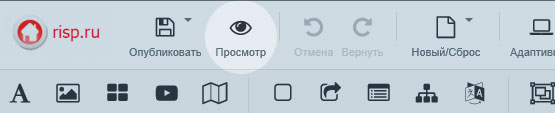 Просмотр
Просмотр
Редактируя сайт, вы можете посмотреть, как он будет выглядеть причем как на компьютере, так и на различных мобильных устройствах.
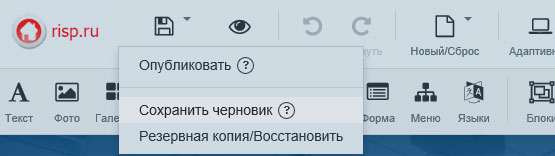 Сохранение
Сохранение
Вы можете сохранить результат и вернуться к нему позднее, просто снова запустив конструктор.
При повторном входе, вы сразу попадаете в раздел редактирования, минуя выбор шаблона. Если выбранный шаблон вас не устраивает, вы можете его сменить. Но, будьте осторожны: все сделанные вами изменения в текущем шаблоне пропадут.
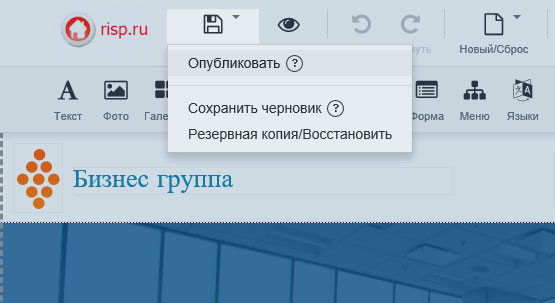 Публикация
Публикация
Когда результат готов, и он вас вполне устраивает, вы можете опубликовать сайт. При этой операции формируются файлы сайта, которые переносятся на сервер хостинга. Сайт становится доступен всей аудитории по доменному имени (адресу), которое вы выбрали перед созданием сайта.
Внимание. Процесс может занять продолжительное время.
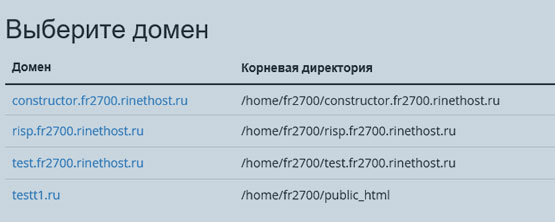 Как привязать свой домен
Как привязать свой домен
Перед созданием сайта конструктор требует указать доменное имя – адрес будущего сайта. При запуске, выводится список доступных доменных имен.
Чтобы добавить свой домен в список доменов доступных для создания сайта, нужно:
1. Добавить домен в панель управления
2. В личном кабинете регистратора направить домен на наши dns:
- dns1.risp.ru
- dns2.risp.ru
Как перенести сайт на новый домен
 Если вы создали сайт на служебном домене и желаете перенести его на свой домен, нужно сделать следующее:
Если вы создали сайт на служебном домене и желаете перенести его на свой домен, нужно сделать следующее:
1. На существующем домене создать резервную копию сайта
Зайти в конструктор сайтов, выбрав существующий домен. Нажать Резервная копия/Восстановить. Затем Скачайте резервную копию. Сохраните резервную копию сайта себе на компьютер.
2. Восстановить копию на новом домене
Зайти в конструктор сайтов, указав новый домен. Нажать Резервная копия/Восстановить. В открывшемся окне перейти на вкладку Восстановить. Загрузить резервную копию с компьютера и нажать Восстановить.
Как зарегистрировать домен
Если домена у вас еще нет, вы можете подобрать и зарегистрировать подходящее доменное имя на странице регистрация доменов.
Обратите внимание! В случае оплаты Конструктора на 6 месяцев и более, доменое имя в зоне .RU или .РФ будет зарегистрировано бесплатно.






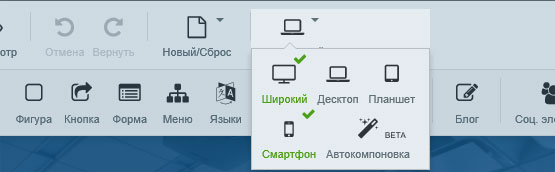 Чтобы улучшить отображение сайта, включите вид просмотра для нужного устройства и при необходимости настройте его.
Чтобы улучшить отображение сайта, включите вид просмотра для нужного устройства и при необходимости настройте его.